

 |
 |
|
ОформлениеСтили Оформление кроссвордов в программе "Decalion" задается стилями. Стиль- заготовка, включающая в себя параметры ячейки: размер ячейки в мм., толщину контура, фоновый цвет, форму ячейки (квадрат, окружность или многоугольник), процент закругления углов при квадратной форме и количество вершин при многоугольной, цвета рабочих и цветных ячеек, параметры надписей (цифр и символов). Пользователь может удалять существующие и создавать новые стили, а при помощи панели редактирования стилей (рис. 21) изменять параметры текущего. Имена стилям присваиваются в произвольном порядке, требования к символам, входящим в имя стиля ограничиваются запретом применения только знака квадратной скобки "[" или "]". Если стиль с таким именем уже существует, программа внесет в него изменения, иначе создаст новый. Цвета для параметров стилей изменяются щелчком левой кнопки мыши на индикаторе цвета, после чего появляется стандартный диалог Windows выбора цвета.
|
Фоновый цвет приобретают все ячейки, не входящие в кроссворд (при разработке отмеченные серым цветом), а также фон текстур, если у текстур указана прозрачность. За прозрачный цвет текстуры берется цвет верхнего левого пикселя графического изображения, используемого в виде текстуры кроссворда. 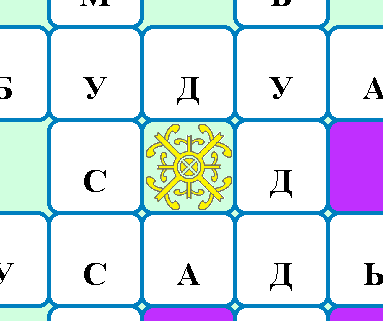 Рис. 22 Формой ячеек может быть квадрат, окружность или многоугольник. Параметр квадратной формы - скругление углов в процентах от размера ячейки. Для многоугольной формы необходимо установить количество вершин (от 3 до 32) и угол поворота ячейки относительно ее центра. Просмотр в "Оформлении" регулируется изменением масштаба, включением или отключением видимости цифр и текста. На строке состояния формы - размеры печатного листа в мм. (см. "печать") и размеры сетки в мм. Параметры текста включают в себя название, размер, стиль и цвет шрифта для текста, выравнивание относительно ширины ячейки и отступы в мм. от верхнего левого угла ячейки.
|
Эскиз Название стиля сохраняется с файлом кроссворда и читается при открытии. На основном окне программы, кроме форм словарей и сетки, расположена форма "Эскиз". Используя механизмы отображения кроссворда при оформлении, на форме "Эскиз", при открытии файла кроссворда, показывается уменьшенное его изображение. 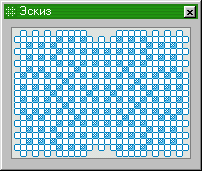 Рис. 25 Панель текстур состоит из списка загруженных в текущий момент текстур, активной текстуры и кнопок изменения состава текстур. Каждый элемент списка содержит информацию о файле и размере изображения. Первая строка - порядковый номер текстуры, вторая- имя файла (без пути), третья- полное имя файла (если текстура находится в папке "Textures" программы, путь указывается только относительный), последняя, четвертая строка- размер изображения в пикселях. Текстура может быть любого размера, при вставке в кроссворд она принимает размеры ячейки. Качество выводимых изображений напрямую зависит от разрешения принтера (см. "печать") и от первоначальных размеров изображения.
Добавление изображений в список текстур производится нажатием на кнопку с плюсом в нижней части панели текстур (рис. 26-3). В появившемся диалоге необходимо выбрать один или несколько графических файлов и щелкнуть на кнопке "Открыть". Изображения загрузятся в список, после чего их можно будет вставлять в ячейки кроссворда. Удаление применяется к активной текстуре, если это нулевая, "чистая" текстура, удаление не происходит.
При выделении текстуры на списке (рис. 26-2) она становится активной. Вся работа, проводимая с текстурами на холсте рисунка кроссворда, производится с активной текстурой. При создании формы кроссворда, ячейки, входящие в кроссворд, но не содержащие букв (нерабочие ячейки), заливались цветом, при оформлении они становятся текстурными. Выбрав нулевую текстуру, заливка станет очищать ячейки от содержащихся в них изображений. Инструмент "Залить все подобные" Инструмент "Изменить текстуру" |
Параметры страницы Диалог "Параметры страницы" включает: кнопку настройки принтера, значения отступов от краев страницы и указатели выравнивания объекта относительно печатного листа. На рисунке схематично обозначены красной пунктирной линией отступы, страница и размеры страницы в миллиметрах. Настройка параметров страницы делается один раз, после чего все кроссворды, до следующего изменения настроек, будут печататься по этим правилам. Если размер кроссворда, выводимый на печать, больше размеров печатного листа, пользователю будет выдано предупреждение с возможностью отмены печати.
При подаче команды "печать" на экране появляется диалоговое окно печати, в котором можно изменить печатающее устройство, выбрав из раскрывающегося списка другое название принтера, изменить свойства принтера и (или) задать количество копий. Рисунок будет отправлен на печать при нажатии на кнопке "OK". Экспорт в файл Изображение кроссворда кроме вывода на печать можно сохранять в графическом файле. Если необходимо, например, распечатать кроссворд на том компьютере, где не установлена программа "Decalion", при помощи функции экспорта кроссворд сохраняется вместе со всеми текстурами, оформлением в векторном файле и распечатывается на принтере другого компьютера без потери качества. |
При экспорте графического файла появляется окно со значением разрешения изображений в dpi (количество пикселей на дюйм). Для смены разрешения можно выбрать значение из списка или ввести его с клавиатуры. От разрешения графических изображений зависит качество результата распечатки. Текстуры, используемые в кроссворде, имеющие большой размер, при экспорте, из-за малых размеров ячейки и низкого разрешения рисунка потеряют свое качество. Наоборот, при большом размере выходного рисунка, используя изначально низкокачественные изображения текстур, текст, цифры и линии на печати выглядят безупречно, а текстуры принимают "мозаичный" вид.
|
||||
| decalion@mail.ru |